支持使用输稿器调整二次转印电压
现在可以使用<纸张类型管理设置>中的输稿器调整二次转印电压。
当安装了"双面彩色读稿器-P"时可以设置此特色功能。
使用输稿器调整二次转印电压
1
按 (设置/注册)
(设置/注册)  <参数选择>
<参数选择>  <纸张设置>
<纸张设置> <纸张类型管理设置>。
<纸张类型管理设置>。
 (设置/注册)
(设置/注册)  <参数选择>
<参数选择>  <纸张设置>
<纸张设置> <纸张类型管理设置>。
<纸张类型管理设置>。2
选择要调整的纸张,然后按<详细说明/编辑>。
3
按<调整二次转印电压>  <更改>。
<更改>。
 <更改>。
<更改>。4
按<使用扫描仪>。
5
按<图表打印设置>。
6
指定图表设置,然后按[下一步]。
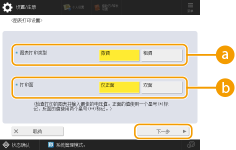
 <图表打印类型>
<图表打印类型>要进行调整,请选择<粗调>。如需进行重大调整,请选择<微调>。

如果选择<微调>,则会输出带调整值(增量为±1)的图表。
如果选择<粗调>,则会输出带调整值(增量对应于本机状态)的图表。
 <打印面>
<打印面>选择要调整二次转印电压的打印面。

在以下任何情况下,请选择<仅正面>。
当自定义纸张类型的<双面纸第2面>设置为<打开>时。
当在多功能托盘中添加纸张且<纸张类型>设置为<双面纸第2面>时。
有关选择<双面>时可用于图表的纸张信息,请参阅“双面复印/双面打印可用的纸张”。
7
选择自定义纸张类型的供纸器,然后按<确定>。
8
按<图表打印/扫描>  <开始打印>
<开始打印>
 <开始打印>
<开始打印>图表即被输出。
9
放置图表。
按照屏幕上的指示放置图表打印件。

如果出现提示您选择原稿厚度的屏幕,请选择您正在使用的原稿的厚度。(当<从输稿器扫描时原稿的厚度默认值>设为<始终指定>时出现。)
10
按<开始扫描>。
图表打印件即被扫描。
如果图表打印件是双面输出的,请将图表的反面放在稿台玻璃上并再按<开始扫描>。

如果通过输稿器进行扫描,则无需翻转原稿将反面朝下放置。
按<使用稿台玻璃扫描>切换到通过稿台玻璃进行扫描的屏幕。但是,对于以下纸张,无法通过输稿器进行扫描,因此屏幕会直接切换到从稿台玻璃进行扫描的屏幕,而不出现<使用稿台玻璃扫描>。
薄纸1、重磅纸5-8、单面覆膜纸、双面覆膜纸、亚光覆膜纸、纹理纸7-8、标签纸、带孔纸
11
取出图表。
12
按<确定>。